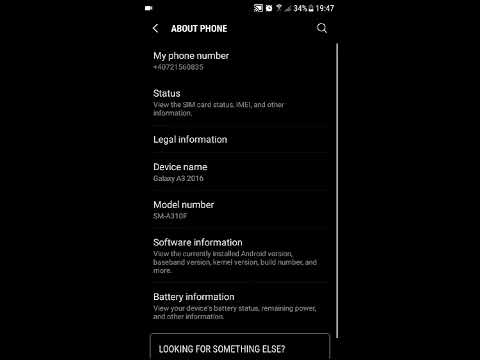
Saturs
Samsung Galaxy Note 9 nenoliedzami ir ātrs un atsaucīgs. Pateicoties aparatūras specifikācijām, tā tiek dēvēta par līdz šim jaudīgāko mobilo ierīci. Tomēr mums ir lasītāji, kuri sūdzējās, jo, pēc viņu domām, viņu vienības, šķiet, ir nedaudz aizkavējušās, izpildot pieskāriena komandas.
Novēlotas skārienekrāna atbildes ir mazsvarīgas problēmas, īpaši, ja, atverot lietotnes un citas funkcijas, tām nav sasalšanas vai gausuma. Tātad, ja jums rodas tikai novēlotas atbildes, vienmēr varat kaut ko darīt. Turpiniet lasīt, jo šī ziņa var jums palīdzēt vienā vai otrā veidā.
Bet pirms mēs patiešām pārietam pie mūsu problēmu novēršanas, ja jums ir citas problēmas ar tālruni, apmeklējiet mūsu problēmu novēršanas lapu, jo mēs jau esam novērsuši dažas visbiežāk sastopamās problēmas ar šo ierīci. Ja jums nepieciešama papildu palīdzība problēmas risināšanā, aizpildiet mūsu Android problēmu anketu un nospiediet Iesniegt, lai sazinātos ar mums.
Ko darīt ar Galaxy Note 9 ar novēlotu skārienekrāna reakciju
To var uzskatīt par vienu no veiktspējas problēmām, ar kurām jūs ik pa brīdim var saskarties, taču tas nenozīmē, ka tā ir nopietna problēma. Lielākoties šāda veida problēmas var izraisīt kāda lietotne vai divas. Lai noteiktu problēmu, jums jācenšas novērst tālruni. Pateicoties tam, jums ir jādara…
1. risinājums: veiciet piespiedu atsāknēšanu
Tas atjauninās tālruņa atmiņu, kā arī atkārtoti ielādēs visas tā lietotnes un pakalpojumus. Ja skārienekrāna problēmas ir radušās nelielas sistēmas kļūmes vai programmaparatūras problēmu dēļ, tas ir viss, kas jums jādara.
- Nospiediet un turiet skaļuma samazināšanas pogu un vēl neatlaidiet to.
- Turot nospiestu skaļuma samazināšanas pogu, nospiediet un turiet ieslēgšanas / izslēgšanas taustiņu.
- Turiet abus taustiņus turētus kopā vismaz 10 sekundes.
Tādējādi tālrunis tiks pārstartēts tāpat kā parasti, bet tas arī atsvaidzinās atmiņu. Pēc tam mēģiniet noskaidrot, vai skārienekrāna problēma ir pazudusi, jo, ja nē, pārejiet pie nākamā risinājuma.
2. risinājums: palaidiet tālruni drošajā režīmā
Ja piespiedu atsāknēšana problēmu neizlaboja, iespējams, problēmu izraisīja trešās puses lietotne. Vispirms tas ir jāpārbauda, tāpēc ierīce ir jādarbina drošajā režīmā, lai uz laiku atspējotu visas trešo pušu lietojumprogrammas. Lūk, kā jūs to darāt:
- Izslēdziet ierīci.
- Nospiediet un turiet Jauda taustiņš aiz modeļa nosaukuma ekrāna, kas parādās ekrānā.
- Kad SAMSUNG parādās ekrānā, atlaidiet Jauda taustiņu.
- Tūlīt pēc barošanas taustiņa atlaišanas nospiediet un turiet Skaļums uz leju taustiņu.
- Turpiniet turēt Skaļums uz leju taustiņu, līdz ierīce pabeidz restartēšanu.
- Kad Drošais režīms parādās ekrāna apakšējā kreisajā stūrī, atlaidiet Skaļums uz leju taustiņu.
Ja šajā režīmā tālruņa reakcija kļūst normāla, tas nozīmē, ka šī ir programma, kas rada problēmu. Uzziniet, kura lietotne to izraisa, un atinstalējiet to, lai novērstu problēmu.
3. risinājums: noslaukiet kešatmiņas nodalījumu
Ir gadījumi, kad sistēmas kešatmiņa tiek bojāta, un, kad tas notiek, var rasties veiktspējas problēmas. Jūsu tālrunī var rasties tādas problēmas kā gausums un nereaģējošs skārienekrāns, un, lai izslēgtu šo iespēju, jums ir jānoslauka kešatmiņas nodalījums. Lūk, kā tas tiek darīts ...
- Izslēdziet ierīci.
- Nospiediet un turiet Skaļāk taustiņu un Biksbijs taustiņu, pēc tam nospiediet un turiet Jauda taustiņu.
- Kad tiek parādīts Android logotips, atlaidiet visus trīs taustiņus.
- Pirms Android sistēmas atkopšanas izvēlnes opciju parādīšanās 30–60 sekundes tiks parādīts ziņojums “Sistēmas atjauninājuma instalēšana”.
- Nospiediet Skaļums uz leju vairākas reizes, lai izceltu noslaucīt kešatmiņu nodalījumu.
- Nospiediet Jauda taustiņu, lai atlasītu.
- Nospiediet Skaļums uz leju taustiņu, lai izceltu Jā, tos un nospiediet Jauda taustiņu, lai atlasītu.
- Kad tīrīšanas kešatmiņas nodalījums ir pabeigts, Restartē sistēmu tagad ir izcelts.
- Nospiediet Jauda taustiņu, lai restartētu ierīci.
Jūsu tālrunis var pēc neilga laika palaist, bet pēc tam, kad tas ir aktivizējies, mēģiniet noskaidrot, vai problēmas ir novērstas vai nav.
4. risinājums: atiestatiet tālruni
Kamēr nav fizisku vai šķidru bojājumu pazīmju, šāda veida problēmas var novērst ar atiestatīšanu. Tas ir jādara, ja viss pārējais to neizdevās novērst. Tomēr, pirms to izdarāt, noteikti izveidojiet svarīgu failu un datu dublējumu, jo tie procesa laikā tiks izdzēsti. Kad viss ir gatavs, veiciet šīs darbības, lai atiestatītu tālruni:
- Dublējiet datus iekšējā atmiņā. Ja ierīcē esat pierakstījies Samsung kontā, esat aktivizējis pretaizdzīšanas funkciju un jums būs nepieciešami jūsu Samsung akreditācijas dati, lai pabeigtu galveno atiestatīšanu.
- Izslēdziet ierīci.
- Nospiediet un turiet Skaļāk taustiņu un Biksbijs taustiņu, pēc tam nospiediet un turiet Jauda taustiņu.
- Kad tiek parādīts zaļais Android logotips, atlaidiet visus taustiņus (pirms Android sistēmas atkopšanas izvēlnes opciju parādīšanas aptuveni 30 - 60 sekundes tiks rādīts ziņojums “Sistēmas atjauninājuma instalēšana”).
- Nospiediet Skaļums uz leju vairākas reizes, lai izceltu “noslaucīt datus / atiestatīt rūpnīcu”.
- Nospiediet Jauda pogu, lai atlasītu.
- Nospiediet Skaļums uz leju taustiņu, līdz tiek iezīmēts “Jā - dzēst visus lietotāja datus”.
- Nospiediet Jauda pogu, lai izvēlētos un sāktu galveno atiestatīšanu.
- Kad galvenā atiestatīšana ir pabeigta, tiek iezīmēts ‘Reboot system now’.
- Nospiediet Ieslēgšanas / izslēgšanas taustiņš lai restartētu ierīci.
Es ceru, ka šī informācija, kā jums to darīt, ir palīdzējusi vienā vai otrā veidā. Lūdzu, palīdziet mums izplatīt šo vārdu, kopīgojot šo ziņu saviem draugiem vai cilvēkiem, kuriem var būt arī līdzīgas problēmas. Paldies, ka lasījāt!
ATTIECĪGIE POSTI:
- Kā novērst Galaxy 9. piezīmi “Diemžēl process com.android.phone ir apstājies”
- Kā salabot Samsung Galaxy 9. piezīmi, nesaņemot īsziņu paziņojumus
- Kā salabot Samsung Galaxy 9. piezīmi, nesaņemot e-pastus
- Kā novērst Samsung Galaxy Note 9 ekrāna neieslēgšanos pēc miega
Sazinieties ar mums
Mēs vienmēr esam atvērti jūsu problēmām, jautājumiem un ierosinājumiem, tāpēc sazinieties ar mums, aizpildot šo veidlapu. Šis ir mūsu piedāvātais bezmaksas pakalpojums, un mēs par to neiekasēsim ne santīma. Bet, lūdzu, ņemiet vērā, ka katru dienu mēs saņemam simtiem e-pasta ziņojumu, un mums nav iespējams atbildēt uz katru no tiem. Bet esiet droši, ka izlasījām katru saņemto ziņojumu. Tiem, kuriem mēs esam palīdzējuši, lūdzu, izplatiet vārdu, daloties ar saviem ierakstiem draugiem vai vienkārši iepatikoties mūsu Facebook un Google+ lapai vai sekojot mums Twitter.


